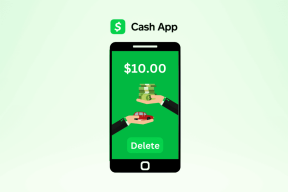Fix Sfortunatamente il processo com.google.process.gapps ha interrotto l'errore
Varie / / November 28, 2021
Il tuo mondo si è fermato a causa del "Sfortunatamente, il processo com.google.process.gapps ha smesso di funzionaresegno ” o forse il “com.google.process.gapps si è interrotto in modo imprevisto"errore?
Questo è un errore molto comune riscontrato tra i telefoni Android, soprattutto se possiedi un Samsung Galaxy, Motorola, Lenovo o un HTC One. Tuttavia, questi problemi possono verificarsi in qualsiasi dispositivo e tutto ciò che dobbiamo fare è trovare una soluzione.
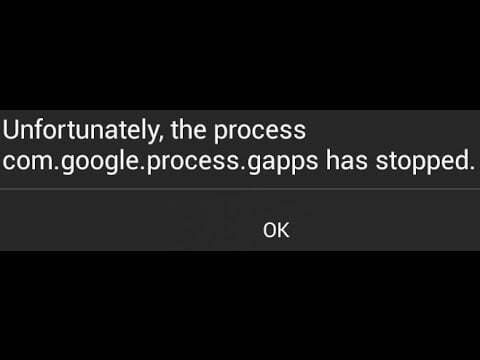
Ma prima, cerchiamo di capire cosa significa "il processo com.google.process.gapps ha smesso di funzionare" o "google.process.gapps si è interrotto in modo imprevisto". GAPPS si riferisce alle Google Appse questo problema si verifica spesso quando si verifica un errore di autenticazione, un problema di connettività, l'ora del server è scaduta o forse quando l'app non è sincronizzata. A volte anche un Download Manager disattivato può essere la causa di ciò.
Contenuti
- Fix Sfortunatamente il processo com.google.process.gapps ha interrotto l'errore
- Metodo 1: riavvia il tuo dispositivo Android
- Metodo 2: cancellare la cache e i dati dell'app problematica
- Metodo 3: disinstallare l'applicazione problematica
- Metodo 4: cancellare la cronologia dei dati del framework dei servizi di Google
- Metodo 5: ripristinare le preferenze dell'app
- Metodo 6: disattivare eventuali aggiornamenti automatici dell'applicazione
- Metodo 7: riavviare Download Manager
- Metodo 8: disinstallare gli aggiornamenti di Google Play Services
- Metodo 9: riavvia Google Play Services
- Metodo 10: ripristino delle impostazioni di fabbrica del telefono Android
Fix Sfortunatamente il processo com.google.process.gapps ha interrotto l'errore
Qualunque sia la causa di questo problema, siamo venuti qui per aiutarti a risolvere il problema. Abbiamo annotato una serie di suggerimenti e trucchi interessanti per correggere questo errore e rendere la tua esperienza utente fluida come prima.
Così sei pronto? Cominciamo!
Metodo 1: riavvia il tuo dispositivo Android
Sì, sono abbastanza sicuro che tu l'abbia visto arrivare. Il funzione di riavvio del dispositivo è pura felicità. Può risolvere tutti i problemi minori relativi alla connettività, alla bassa velocità, all'arresto anomalo e al blocco delle app, proprio così. Se non mi credi, provalo e vedrai i risultati.
Per riavviare il dispositivo, segui questi passaggi:
1. Tieni premuto il tasto Pulsante di accensione per pochi secondi, Opremere a lungo il Pulsante Volume giù e pulsante Home del tutto, a seconda del PhonePhone in uso.
2. Apparirà un menu a comparsa, selezionare Riavvia o riavvia da quella lista, e sei a posto!

Attendi semplicemente che il tuo cellulare si riaccenda e vedi se il“Sfortunatamente il processo com.google.process.gapps ha smesso di funzionare"l'errore è stato corretto o meno.
Metodo 2: cancellare la cache e i dati dell'app problematica
La cache e la cronologia dei dati non sono altro che dati non necessari raccolti nel tempo. I dati della cache vengono scaricati ogni volta che si accede a una pagina, al fine di ridurre l'utilizzo dei dati e consumare meno dati. Tuttavia, a volte questi residui i file della cache vengono danneggiati e causano il malfunzionamento dell'app Google. Quindi, è meglio cancellare di tanto in tanto la cache e la cronologia dei dati delle app. Per cancellare la cronologia della cache dell'app problematica, segui queste istruzioni:
1. Vai al Impostazioni menu e trova App e notifiche opzione.

2. Clicca su Gestire applicazioni e quindi trova l'app che ti sta causando problemi nell'elenco a discesa.

3. Tocca il Pulsante Cancella cache presente nella barra dei menu nella parte inferiore dello schermo.
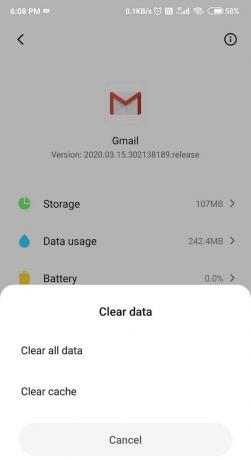
4. premere ok per conferma.
Se questo trucco non funziona, prova cancellare i dati storia di quella particolare applicazione.
Metodo 3: disinstallare l'applicazione problematica
Se la soluzione di cui sopra non è stata in grado di aiutarti, prova a disinstallare e reinstallare l'app problematica. Questo può aiutare il tuo dispositivo a sbarazzarsi di eventuali bug o problemi tecnici. I passaggi per disinstallare l'app sono i seguenti:
1. Vai al Google Play Store App e quindi toccare tre righe icona presente nell'angolo in alto a sinistra dello schermo.


2. Ora vai su Le mie app e i miei giochi opzione.

3. Tap sul Installato sezione e trova l'app che ti sta causando problemi nell'elenco a discesa.

4. Una volta trovato, fai clic su Disinstalla pulsante accanto al suo nome.
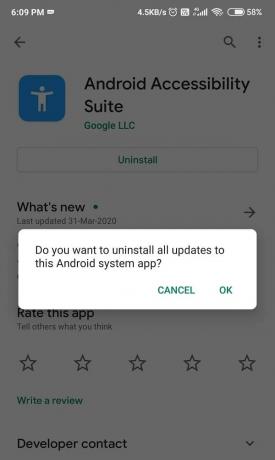
5. Attendi che venga disinstallato. Fatto ciò, vai su casella di ricerca del Play Store e digita al suo interno il nome dell'App.
6. Infine, fai clic sull'app e tocca il Installare pulsante.
7. Ora, Lanciare l'app e concedi tutto il necessario permessi.
Leggi anche:Come disinstallare o eliminare app sul tuo telefono Android
Metodo 4: cancellare la cronologia dei dati del framework dei servizi di Google
La pulizia della cache e della cronologia dei dati non ha funzionato per te? Bene, ho un altro suggerimento per te. Provare cancellare i dati del framework di Google Play Services. In questo modo, le tue preferenze e impostazioni di Google Play Services verrebbero eliminate. Ma non stressarti! Questo non farà molta differenza o cancellerà alcun dato. Saresti in grado di adattarti molto rapidamente. I passaggi per sbarazzarsi della cronologia dei dati di Google Play Services Framework sono i seguenti:
1. Vai al Impostazioni icona e aprilo. Trovare la App e notifiche pulsante.
2. Clicca su Gestire applicazioni.

3. Nell'elenco a discesa, trova Quadro generale dei Servizi di Google e selezionalo.

4. Clicca su Eliminare i dati e tocca, ok per confermare.
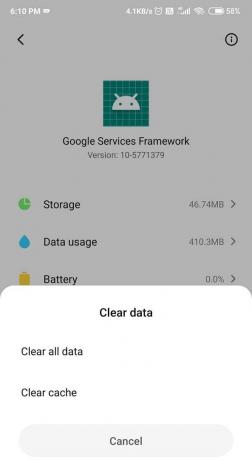
Una volta fatto, vedi se sei in grado di farlo fix Sfortunatamente il processo com.google.process.gapps ha interrotto l'errore. In caso contrario, continua con il metodo successivo.
Metodo 5: ripristinare le preferenze dell'app
La reimpostazione delle preferenze dell'app può aiutare a correggere l'errore di interruzione del processo com.google.process.gapps. Non devi preoccuparti di perdere dati o app, ma troverai sicuramente dei cambiamenti sul tuo Dispositivo Android, come restrizioni di autorizzazione, modifica delle app predefinite, app disabilitate, autorizzazione alla posizione, eccetera. Ma questo non dovrebbe essere un problema fintanto che risolve alcuni problemi importanti.
Per ripristinare le preferenze dell'app, i passaggi sono i seguenti:
1. Vai al Impostazioni opzione e quindi fare clic su Gestore dell'applicazione.

2. Ora cerca Gestisci app e poi clicca su icona tre punti presente nell'angolo in alto a destra dello schermo.
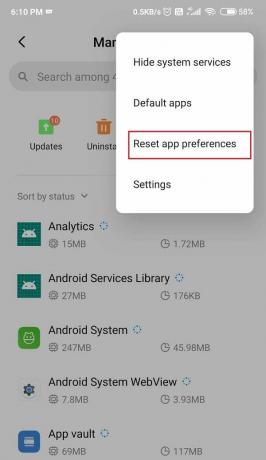
3. Naviga e seleziona il Ripristina le preferenze dell'app pulsante dal menu a discesa.

4. Ora clicca su Ripristina e tutte le preferenze e le impostazioni dell'app verranno impostate sui valori predefiniti.
Metodo 6: disattivare eventuali aggiornamenti automatici dell'applicazione
A volte, ci imbattiamo purtroppo nel processo com.google.process.gapps ha interrotto l'errore quando proviamo ad aggiornare un'app. Mentre aggiorniamo le nostre applicazioni e alcune funzionalità nuove e migliorate possono portare a bug problematici. In tal caso, dovresti considerare di disabilitare la funzione di aggiornamento automatico dell'applicazione da Google Play Store. Tuttavia, dovresti sempre tenere a mente di aggiornare le tue app manualmente, di tanto in tanto. Per disattivare la funzione di aggiornamento automatico delle app, segui attentamente questi passaggi:
1. Apri il Google Play Store app sul tuo dispositivo Android.

2. Ora, nell'angolo in alto a sinistra dello schermo, troverai tre righe icona, selezionala.
3. Clicca sul Impostazioni pulsante e trova l'opzione che dice, "App di aggiornamento automatico"e toccalo.
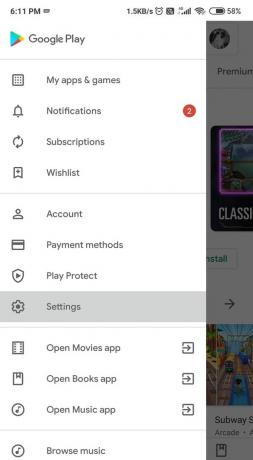
4. Apparirà un menu a comparsa con tre opzioni loro sono, Su qualsiasi rete, Solo su Wi-Fi e Non aggiornare automaticamente le app. Fare clic sull'ultima opzione e premere Fatto.
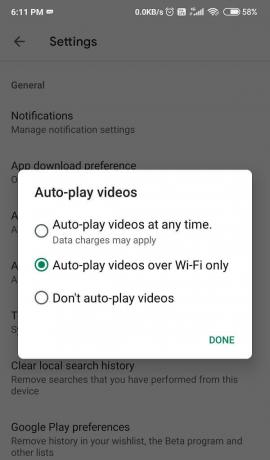
Metodo 7: riavviare Download Manager
Spesso il “com.google.process.gapps si è fermato"L'errore può anche essere dovuto all'app Download Manager. Si prega di riprovare e riavviarlo. Forse questo funzionerà a nostro favore. Inoltre, non c'è nulla di male nel farlo, quindi perché non modificare un po' le impostazioni. Per riavviare l'app di download manager, segui questi passaggi:
1. Apri il Impostazioni icona sul tuo dispositivo e trova App e Notifiche, selezionalo.
2. Ora tocca Gestisci app e trova Download Manager nell'elenco a discesa.
3. Tocca su Download Manager, quindi dalla barra dei menu nella parte inferiore dello schermo, fai clic su disabilita e poi riabilitare lo dopo pochi secondi.
Una volta fatto, vedi se sei in grado di farlo fix Sfortunatamente il processo com.google.process.gapps ha interrotto l'errore. In caso contrario, continua con il metodo successivo.
Metodo 8: disinstallare gli aggiornamenti di Google Play Services
Possiamo chiamare questo metodo come uno dei modi più efficaci per risolvere "Purtroppo, il processo com.google.process.gapps ha smesso di funzionare" errore. Devi solo disinstallare gli aggiornamenti di Google Play Services dal tuo dispositivo e sei a posto.
Segui questi semplici passaggi per disinstallare gli aggiornamenti di Google Play Service:
1. Vai al Impostazioni del tuo telefono.

2. Tocca il Opzione app.

3. Ora seleziona il Servizi di Google Play dall'elenco delle app.

4. Ora tocca il tre punti verticali nella parte in alto a destra dello schermo.

5. Clicca sul Disinstalla aggiornamenti opzione.

6. Riavvia il telefono e, una volta riavviato il dispositivo, apri Google Play Store e questo attiverà un aggiornamento automatico per Google Play Services.
Leggi anche:3 modi per aggiornare Google Play Store [Aggiornamento forzato]
Metodo 9: riavvia Google Play Services
Un altro trucco che può aiutarti a risolvere questo problema è il riavvio dell'app Google Play Services. Disabilitando e riattivando l'app, potresti essere in grado di correggere questo errore. Riavvia i servizi di Google Play semplicemente seguendo i passaggi seguenti:
1. Vai al Opzione impostazioni e trova il Gestore dell'applicazione.

2. Ora tocca il Gestisci app pulsante e cerca il Servizi di Google Play nell'elenco a discesa. Una volta trovato, selezionalo.

3. Infine, tocca il disattivare pulsante e poi Abilitare è tornato di nuovo per riavviare i servizi di Google Play.
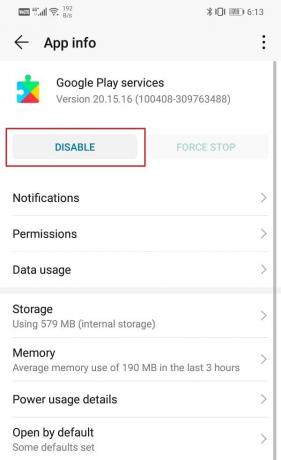
Infine, controlla se sei in grado di fix Sfortunatamente il processo com.google.process.gapps ha interrotto l'errore, in caso contrario, come ultima risorsa è necessario eseguire un ripristino dei dati di fabbrica.
Metodo 10: ripristino delle impostazioni di fabbrica del telefono Android
Prendi in considerazione la possibilità di ripristinare il dispositivo alle impostazioni di fabbrica come ultima risorsa perché così facendo cancellerai tutti i tuoi dati e le informazioni dal telefono. Ovviamente, ripristinerà il tuo dispositivo e lo renderà come un nuovo telefono. Optare per un ripristino dei dati di fabbrica eliminerebbe tutte le tue app, i loro dati e anche altri dati come foto, video e musica dal tuo telefono. Per questo motivo, è consigliabile che tu creare un backup prima di eseguire un ripristino delle impostazioni di fabbrica. La maggior parte dei telefoni ti chiede di eseguire il backup dei dati quando tenti di ripristinare le impostazioni di fabbrica del telefono. Puoi utilizzare lo strumento integrato per il backup o farlo manualmente, a te la scelta.
Segui questi passaggi per ripristinare il dispositivo alle impostazioni di fabbrica:
1. Vai a Impostazioni del tuo telefono.

2. Tocca il Scheda Sistema.

3. Ora, se non hai già eseguito il backup dei tuoi dati, clicca su Backup la tua opzione dati per salvare i tuoi dati su Google Drive.
4. Dopodiché fai clic su Ripristina scheda.

5. Ora fai clic su Ripristina telefono opzione.

6. Questo richiederà del tempo. Una volta riavviato il telefono, prova a utilizzare Play Store e verifica se il problema persiste. In tal caso, è necessario cercare assistenza professionale e portarla in un centro di assistenza.
Consigliato:
- Fix Instagram Impossibile aggiornare il feed Errore su Android
- Come aggiungere la tua scheda Persone su Ricerca Google
- Come falsificare la posizione GPS su Android
Sono sicuro che nessuno vorrebbe vederlo "Sfortunatamente il processo com.google.process.gapps ha smesso di funzionare" sui loro schermi. Di sicuro può diventare davvero fastidioso quando le app non rispondono e mostrano invece errori. Per risolvere il problema, ti abbiamo trovato alcuni utili hack. Spero siano stati utili. Facci sapere il tuo feedback e menziona quale metodo funziona per te nella sezione commenti.